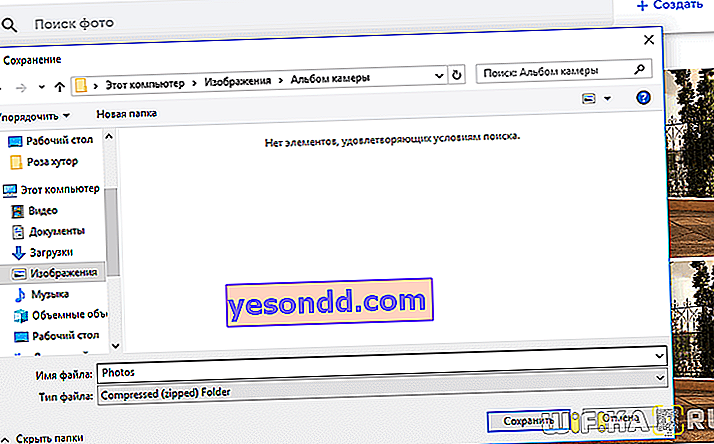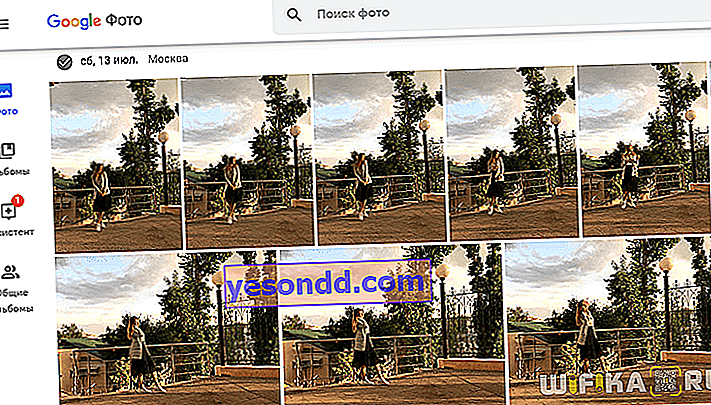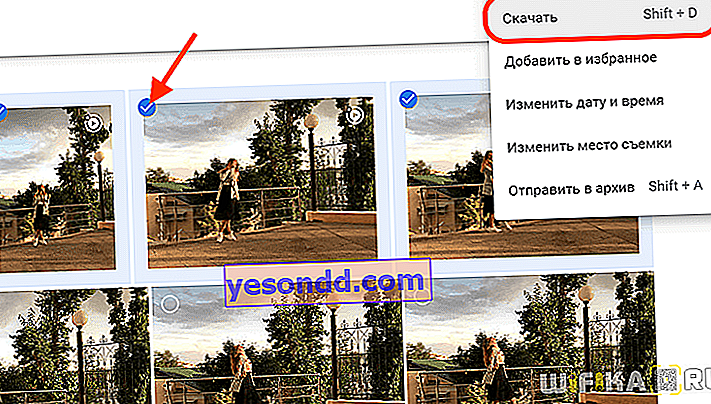بعد شراء هاتف ذكي رائد ، ينسى معظم مالكيهم جهاز مثل الكاميرا. اللقطات ممتازة بالفعل - لماذا تحمل وزنًا إضافيًا معك؟ لكن أثناء التشغيل ، يطرح سؤال آخر - كيف تنقل هذه الصور من الهاتف إلى كمبيوتر أو كمبيوتر محمول ، وبدون كابل شحن؟ لا تقم بتخزينها جميعًا بشكل دائم على محرك مدمج محدود الحجم! سأوضح لك اليوم طريقة عالمية لكيفية نقل الملفات والبيانات من هاتفك إلى الكمبيوتر المحمول أو الكمبيوتر الذي يعمل بنظام Windows 10 أو MacOS. تعمل بشكل جيد على كل من Android و iOS (iPhone).
برنامج لتخزين ونقل الصور من الهاتف الذكي إلى الكمبيوتر
في الواقع ، الحل بسيط للغاية ومتعدد الاستخدامات. هل سمعت بالتأكيد عن شيء مثل التخزين السحابي؟ على أي هاتف يعمل بنظام Android ، من بين تطبيقات أخرى من Google ، هناك برنامج مثل صور Google. هذا ليس أكثر من الوصول إلى الخدمة السحابية.
علاوة على ذلك ، لتخزين الصور الملتقطة بكاميرا الهاتف ، فهو مجاني تمامًا وغير محدود!
كل ما عليك فعله هو مجرد امتلاك حساب Google. ببساطة ، ابدأ صندوق البريد الخاص بك على GMail. يمكن أيضًا استخدام هذا الحساب للتخزين عبر الأنظمة الأساسية للإشارات المرجعية في متصفح Chrome ، ونسخ التطبيقات وجهات الاتصال احتياطيًا من هاتف ذكي إلى آخر ، والترخيص على YouTube و Google Docs ، وعند استخدام خدمات أخرى أقل شهرة. باختصار ، يجب أن يكون لدى الجميع حساب Google اليوم.
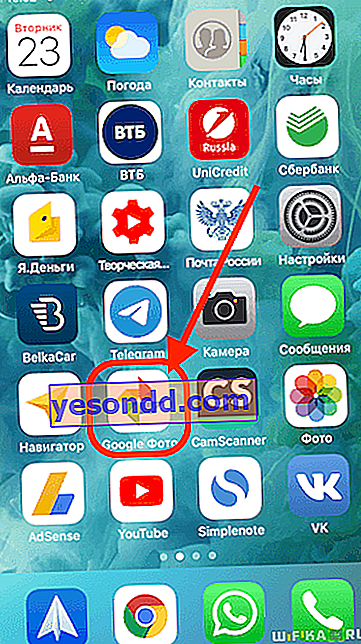
بالنسبة إلى iPhone والأجهزة الأخرى من Apple ، فإن هذا البرنامج افتراضيًا غير موجود في النظام. لكن لا أحد يمنع تثبيته! إصدار iOS متاح أيضًا في App Store ويعمل بشكل رائع.
إعداد إرسال الصور من الهاتف إلى كمبيوتر يعمل بنظام Windows أو كمبيوتر محمول يعمل بنظام MacOS
تعرض نافذة صور Google الرئيسية أحدث الصور مجمعة حسب اليوم. بشكل عام ، هناك الكثير من إعدادات المكتبة هنا ، لكن تحليلها خارج نطاق هذه المقالة. دعنا نتعرف على أهمها بالنسبة لنا ، والتي تتعلق بإرسال الصور من Android أو iOS إلى Windows أو MacOS. انقر فوق رمز "القائمة" في الزاوية اليسرى العليا وانتقل إلى التكوين من خلال رمز الترس.
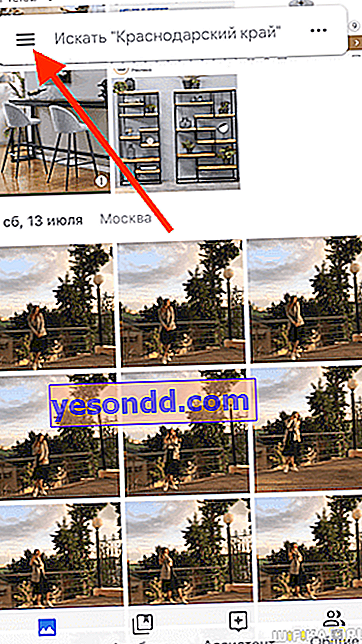
هنا في البداية نحن مهتمون بقسم "بدء التشغيل والتزامن". نقوم بتمكين هذه الوظيفة باستخدام "مفتاح التبديل"

وقمنا بتعيين جودة الصور على "عالية". هذه لقطات جيدة جدًا ، ولكنها محسّنة قليلاً للتخزين عبر الإنترنت. يمكنك اختيار "مبدئي" ، ولكن سيتعين عليك هنا دفع مبلغ إضافي مقابل حجم يتجاوز 15 جيجابايت. "عالي" مجاني تمامًا وبدون قيود الكمية. يمكنك على الأقل إنقاذ حياتك كلها.
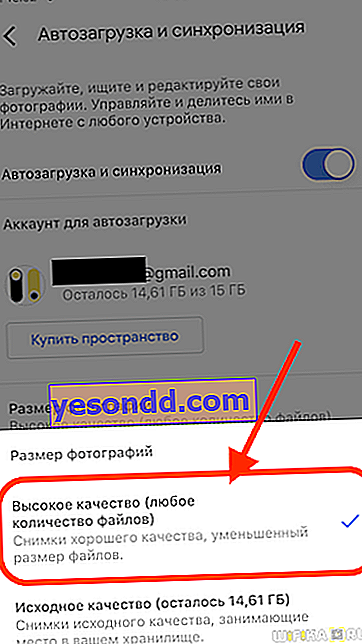
هناك أيضًا فرصة لتنشيط نقل البيانات (الصور والفيديو) عبر الإنترنت عبر الهاتف المحمول إذا كان لديك تعريفة غير محدودة لبطاقة SIM.
ثم نعود خطوة واحدة إلى الوراء ونذهب إلى "إعدادات التخزين". هنا يمكنك تحرير مساحة على الذاكرة المدمجة بالهاتف باستخدام تلك الإطارات التي تم إلقاؤها بالفعل في السحابة.
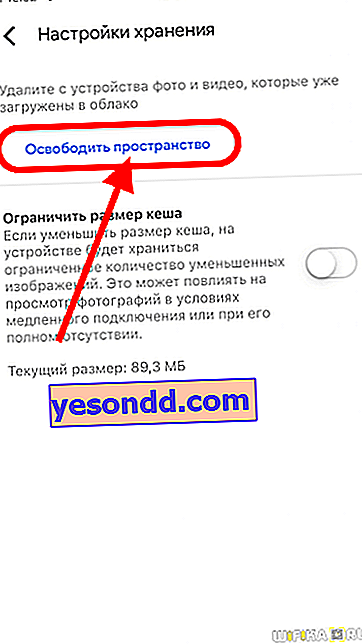
كيف تنقل الصور من هاتفك إلى جهاز الكمبيوتر أو الكمبيوتر المحمول بدون سلك؟
الآن الشيء الوحيد المتبقي هو نقل الصور التي تم تنزيلها من الهاتف إلى التخزين ، إلى كمبيوتر محمول أو كمبيوتر. على كل من Windows و MacOS يكفي:
- افتح أي متصفح - أستخدم Chrome بحيث يكون لدي أيضًا نفس الإشارات المرجعية على جميع الأجهزة في نفس الوقت.
- انتقل إلى موقع Photos.Google وقم بتسجيل الدخول باستخدام نفس الحساب المستخدم على هاتف Android الذكي أو iPhone.
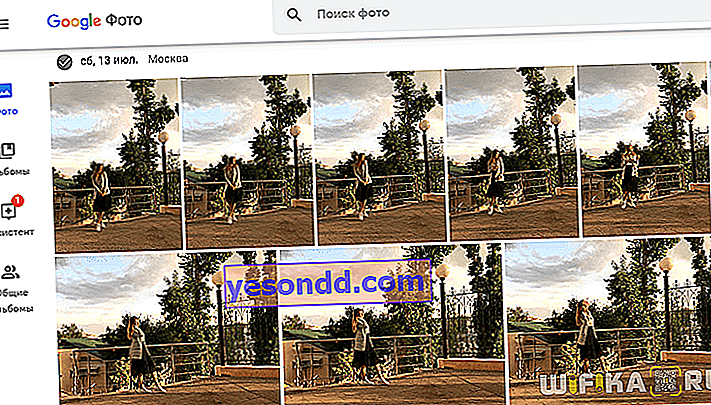
- حدد الملفات التي تريد نقلها بالماوس - في حالتنا ، هذه صور
- ثم افتح القائمة (أعلى اليمين) وانقر على "تنزيل" فيها
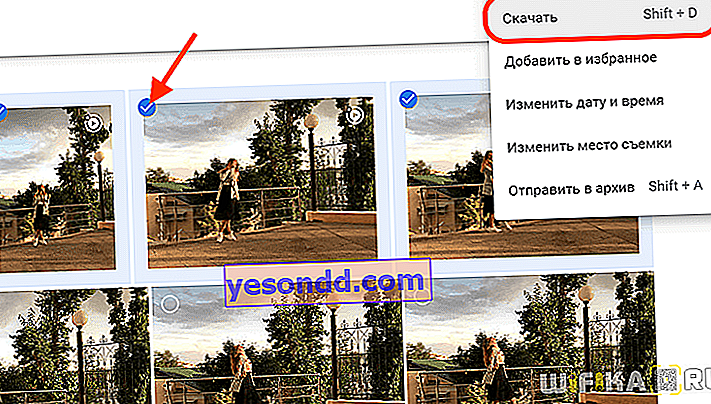
بعد ذلك ، ستنتقل جميع الصور المميزة إلى المجلد المحدد في Windows أو MacOS أو أي نظام تشغيل آخر مثبت على الكمبيوتر المحمول أو الكمبيوتر.